雙顯卡電腦開機黑屏停頓一分鐘后才能進入系統如何解決
更新日期:2024-03-20 17:01:37
來源:轉載
根據部分用戶的反映,在AMD和Intel雙顯卡的電腦中,開機之后會出現黑屏,然后停頓1分鐘左右,才能進入電腦系統。這種情況可能是由于雙顯卡的設置原因引起的,下面小編提供具體的解決方法。
1、按Win+R,打開運行,輸入regedit,回車;
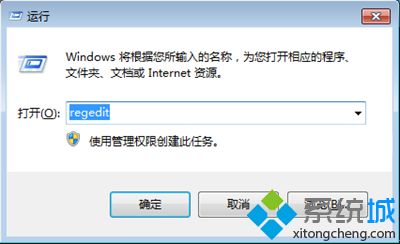
2、找到以下的兩個值,并修改為0;
[HKEY_LOCAL_MACHINE\SYSTEM\ControlSet001\Control\Class\{4D36E968-E325-11CE-BFC1-08002BE10318}\0000]"EnableULPS"=dword:00000000
[HKEY_LOCAL_MACHINE\SYSTEM\ControlSet001\Control\Class\{4D36E968-E325-11CE-BFC1-08002BE10318}\0001]"EnableULPS"=dword:00000000
3、重新啟動后,右擊顯示卡屬性,如果有出現“Allow additional Power-savings”選項(原來是沒有的),則取消該選項的勾選即可;
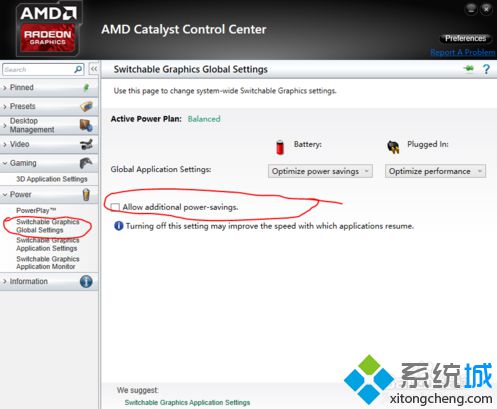
4、如果沒有出現“Allow additional Power-savings”選項就繼續下一步操作;
5、在注冊表中找到以下值,并修改為0;
[HKEY_LOCAL_MACHINE\SYSTEM\ControlSet001\Control\Class\{4D36E968-E325-11CE-BFC1-08002BE10318}\0000]"EnableULPS_NA"=dword:0
6、重啟后繼續第三步驟。
通過上述的方法之后就可以輕松解決雙顯卡電腦開機之后黑屏1分鐘才能進入系統的問題。
- monterey12.1正式版無法檢測更新詳情0次
- zui13更新計劃詳細介紹0次
- 優麒麟u盤安裝詳細教程0次
- 優麒麟和銀河麒麟區別詳細介紹0次
- monterey屏幕鏡像使用教程0次
- monterey關閉sip教程0次
- 優麒麟操作系統詳細評測0次
- monterey支持多設備互動嗎詳情0次
- 優麒麟中文設置教程0次
- monterey和bigsur區別詳細介紹0次
周
月












